ホームページ >システムチュートリアル >Windowsシリーズ >WIN10システムでタスクマネージャーを開けない問題を解決する手順
WIN10システムでタスクマネージャーを開けない問題を解決する手順
- 王林転載
- 2024-03-27 12:21:06494ブラウズ
php Xiaobian Yuzaiは、WIN10システムでタスクマネージャーを開けない問題を解決する手順を紹介します。タスク マネージャーは Windows システムで重要な役割を果たしますが、タスク マネージャーを開けない状況が発生することがあります。この問題を解決する手順には、ショートカット キーによる障害の修正、レジストリの編集、システム ファイルのチェックなどが含まれます。これらの簡単な操作で、タスク マネージャーの通常の機能をすぐに復元し、システムがスムーズに動作するようにすることができます。
1. まず実行機能を開き、ショートカットキー[Win R]を組み合わせて操作し、[gpedit.msc]と入力してOKをクリックするとローカルグループポリシーエディターが開きます。
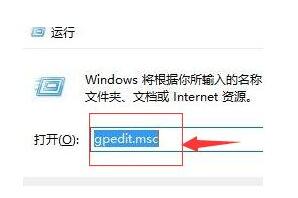
2. 開いたローカル グループ ポリシー エディターの左側で、[ユーザーの構成] --- [管理用テンプレート] --- [システム] を開き、最後に展開してクリックします。 [Ctrl Alt Del オプション]。
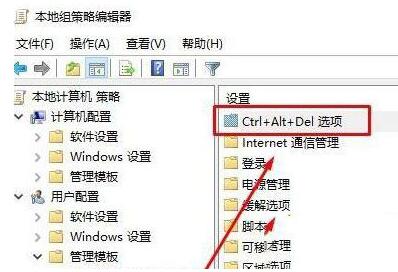
3. [Ctrl Alt Del オプション]画面をダブルクリック右クリックして[「タスクマネージャー」の削除]を開きます。

4. [[タスク マネージャー] の削除] インターフェイスで [無効] または [未構成] をクリックし、最後に [OK] をクリックして設定を保存します。
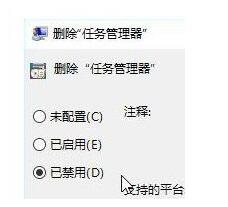
以上がWIN10システムでタスクマネージャーを開けない問題を解決する手順の詳細内容です。詳細については、PHP 中国語 Web サイトの他の関連記事を参照してください。

